Bạn đang đau đầu vì chiếc card đồ họa yêu quý bỗng dưng “dở chứng” sau khi nâng cấp lên Windows 10? Đừng vội lo lắng, bởi bạn không phải là người duy nhất gặp phải tình trạng “card đồ họa không tương thích với win 10” này. Bài viết dưới đây sẽ giúp bạn hiểu rõ nguyên nhân và cách khắc phục hiệu quả.
Tại Sao Card Đồ Họa Lại Bất Tương Thích Với Windows 10?
Có nhiều nguyên nhân dẫn đến việc card đồ họa của bạn không thể hoạt động trơn tru với hệ điều hành Windows 10, bao gồm:
- Driver cũ hoặc không tương thích: Đây là nguyên nhân phổ biến nhất. Driver cũ có thể không hỗ trợ các tính năng mới của Windows 10, dẫn đến xung đột phần mềm.
- Phần cứng lỗi thời: Một số dòng card đồ họa quá cũ có thể không được nhà sản xuất hỗ trợ cập nhật driver cho Windows 10.
- Xung đột phần mềm: Các chương trình khác trên máy tính, chẳng hạn như phần mềm ép xung hoặc ứng dụng đồ họa, có thể gây xung đột với driver card đồ họa.
- Lỗi hệ thống: Trong một số trường hợp, lỗi hệ thống Windows 10 cũng có thể ảnh hưởng đến khả năng hoạt động của card đồ họa.
 Xung đột driver card màn hình
Xung đột driver card màn hình
Dấu Hiệu Nhận Biết Card Màn Hình Không Tương Thích
Làm thế nào để nhận biết card đồ họa của bạn đang gặp vấn đề tương thích với Windows 10? Dưới đây là một số dấu hiệu phổ biến:
- Màn hình xanh chết chóc (BSOD): Đây là dấu hiệu nghiêm trọng cho thấy có xung đột phần cứng hoặc phần mềm nghiêm trọng.
- Màn hình bị giật, lag, hoặc xuất hiện các vệt màu lạ: Điều này cho thấy driver card đồ họa không hoạt động chính xác.
- Máy tính chạy chậm, đặc biệt khi chơi game hoặc sử dụng các ứng dụng đồ họa: Card đồ họa không hoạt động hiệu quả có thể làm giảm hiệu suất tổng thể của máy tính.
- Không thể cài đặt driver card đồ họa: Quá trình cài đặt driver bị lỗi hoặc không thể hoàn tất.
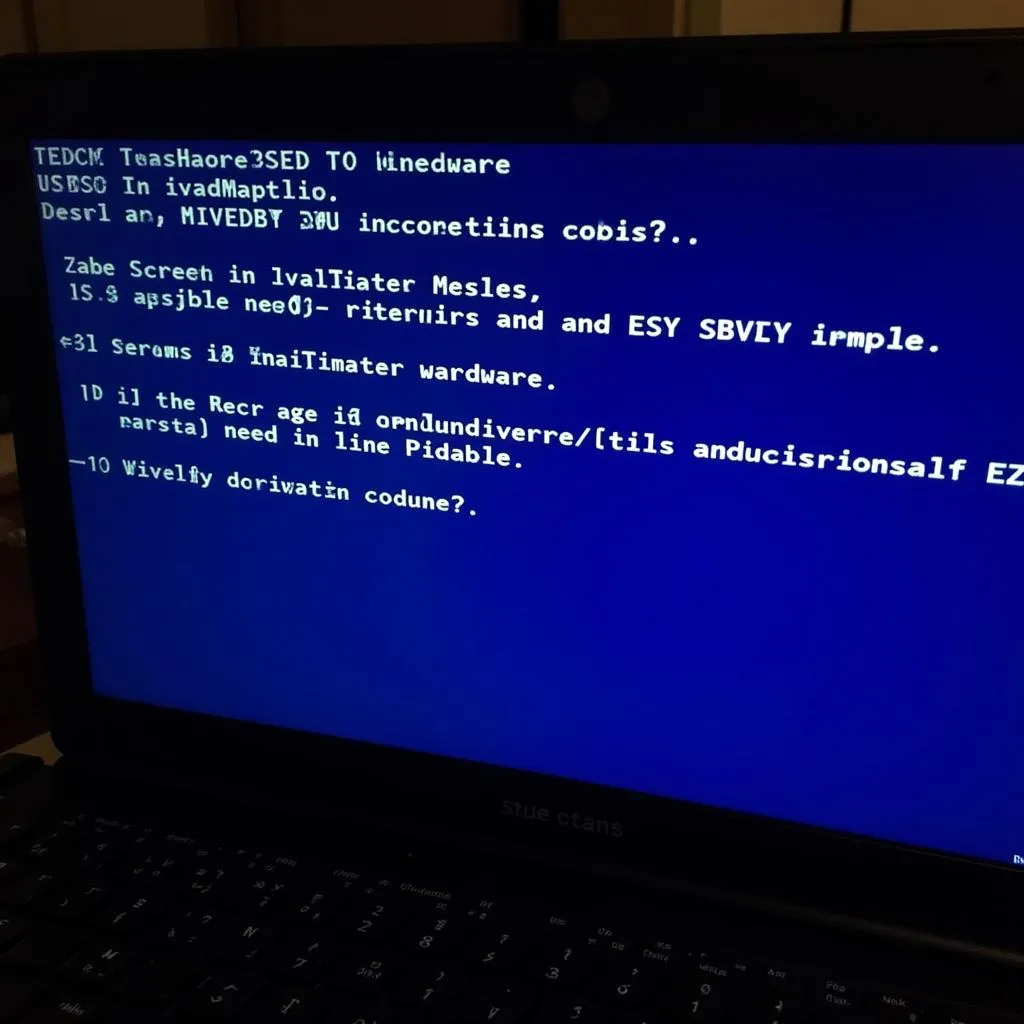 Lỗi màn hình xanh do xung đột phần cứng
Lỗi màn hình xanh do xung đột phần cứng
Giải Pháp Cho Card Đồ Họa Không Tương Thích Với Windows 10
Đừng quá lo lắng nếu bạn gặp phải tình trạng này! Dưới đây là giải pháp bạn có thể áp dụng:
1. Cập Nhật Driver Card Đồ Họa:
- Truy cập website của nhà sản xuất card đồ họa (Nvidia, AMD, Intel).
- Tìm kiếm driver mới nhất tương thích với Windows 10 và model card của bạn.
- Tải về và cài đặt driver theo hướng dẫn.
2. Gỡ Bỏ Driver Cũ Hoàn Toàn:
- Sử dụng phần mềm gỡ cài đặt driver chuyên dụng như Display Driver Uninstaller (DDU).
- Khởi động lại máy tính và cài đặt driver mới.
3. Kiểm Tra Xung Đột Phần Mềm:
- Khởi động máy tính ở chế độ Safe Mode.
- Gỡ cài đặt các phần mềm ép xung, ứng dụng đồ họa không cần thiết.
- Khởi động lại máy tính ở chế độ bình thường.
4. Cập Nhật Windows 10:
- Đảm bảo hệ điều hành Windows 10 của bạn được cập nhật lên phiên bản mới nhất.
- Các bản cập nhật Windows thường bao gồm cải thiện driver và sửa lỗi hệ thống.
5. Kiểm Tra Phần Cứng:
- Nếu các giải pháp trên không hiệu quả, có thể card đồ họa của bạn đã bị lỗi phần cứng.
- Mang máy tính đến trung tâm bảo hành uy tín để được kiểm tra và sửa chữa.
Khi Nào Cần Thay Card Đồ Họa Mới?
Nếu card đồ họa của bạn quá cũ và không được nhà sản xuất hỗ trợ driver cho Windows 10, bạn nên cân nhắc nâng cấp lên card đồ họa mới.
 Nâng cấp card đồ họa mới
Nâng cấp card đồ họa mới
Lời Kết
Hy vọng bài viết đã cung cấp thông tin hữu ích giúp bạn giải quyết vấn đề “card đồ họa không tương thích với win 10”. Hãy nhớ luôn cập nhật driver và hệ điều hành để đảm bảo máy tính hoạt động ổn định và hiệu quả.
Câu hỏi thường gặp
1. Làm cách nào để biết driver card đồ họa của tôi đã cũ?
Bạn có thể kiểm tra phiên bản driver hiện tại trong Device Manager của Windows. So sánh phiên bản này với phiên bản mới nhất trên website của nhà sản xuất.
2. Tôi có cần gỡ bỏ driver cũ trước khi cài đặt driver mới không?
Nên gỡ bỏ driver cũ hoàn toàn trước khi cài đặt driver mới để tránh xung đột phần mềm.
3. Tôi có thể sử dụng card đồ họa tích hợp trong khi chờ sửa chữa hoặc thay thế card đồ họa rời?
Có, bạn có thể sử dụng card đồ họa tích hợp, tuy nhiên hiệu suất đồ họa sẽ bị giảm sút.
4. Nâng cấp card đồ họa có tốn kém không?
Chi phí nâng cấp card đồ họa phụ thuộc vào loại card bạn chọn. Có nhiều lựa chọn phù hợp với túi tiền của bạn.
5. Làm sao để tránh gặp phải vấn đề tương thích phần cứng trong tương lai?
Luôn cập nhật driver, hệ điều hành và mua phần cứng từ các nhà sản xuất uy tín.
Bạn đang tìm kiếm những bí mật để chinh phục trái tim crush? Đừng bỏ lỡ những lời khuyên hữu ích trong bài viết cách làm crush thích mình qua tin nhắn. Hoặc bạn muốn sở hữu mái tóc bồng bềnh, quyến rũ? Khám phá ngay bí quyết với dầu gội kích thích mọc tóc hàn quốc.
Hãy liên hệ với Thích Thả Thính khi bạn cần hỗ trợ:
- Số Điện Thoại: 0915063086
- Email: [email protected]
- Địa chỉ: LK 364 DV 08, Khu đô thị Mậu Lương, Hà Đông, Hà Nội 12121, Việt Nam.
Chúng tôi luôn sẵn sàng hỗ trợ bạn 24/7!